
时间:2021-07-08 04:28:12 来源:www.win10xitong.com 作者:win10
一些用户在使用系统的时候遇到过win10怎么删除登录账户的问题,如果你平时没有经常琢磨系统知识,那这次就可能不知道该如何处理了。那我们应当怎么处理呢?小编今天解决的方法是这样:1、首先我们按win+r打开运行窗口,输入compmgmt.msc,点击确定。2、在弹出的窗口中,点击本地用户和组就能够轻松的解决了,接下去我们就配合图片手把手的教各位win10怎么删除登录账户的完全处理办法。
1.首先,我们按win r打开运行窗口,输入compmgmt.msc,然后单击ok。
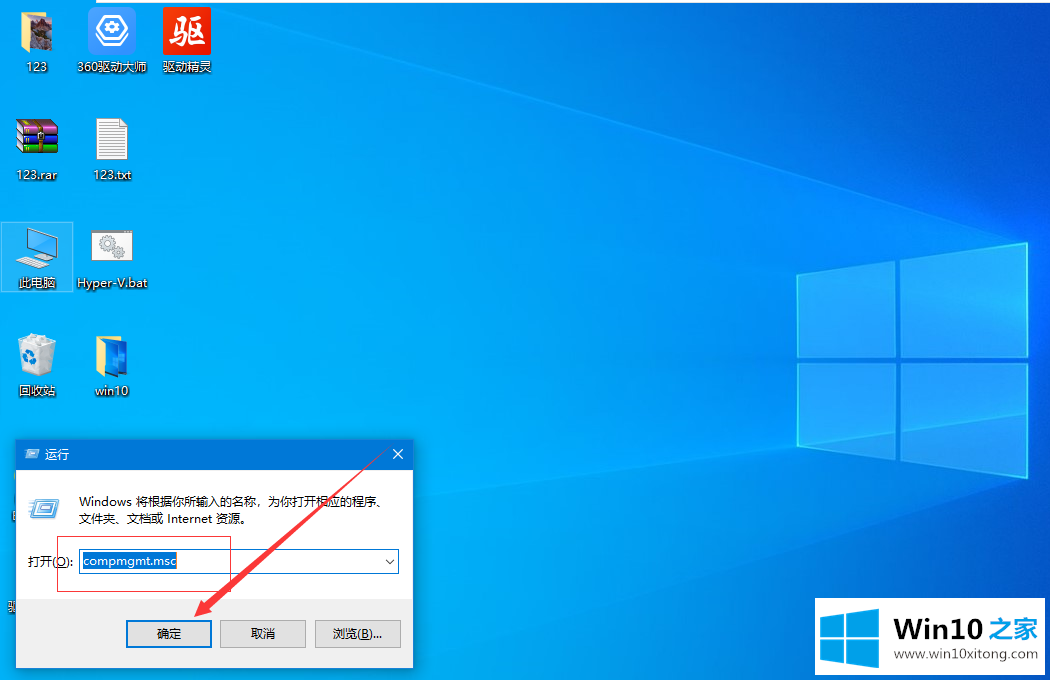
2.在弹出窗口中,单击本地用户和组。
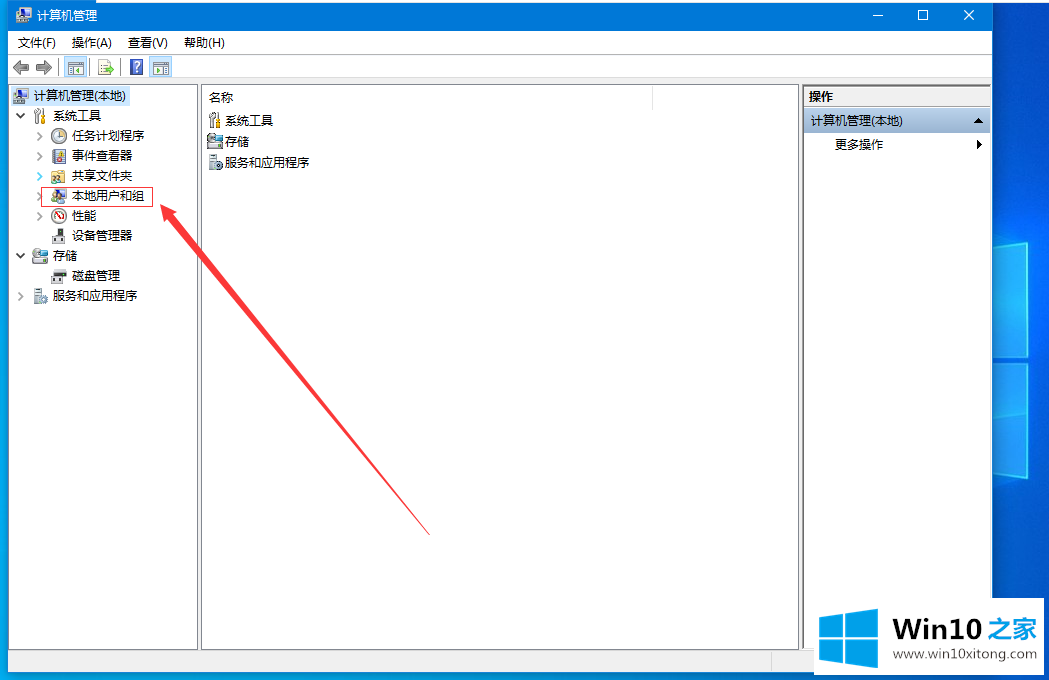
3.在右侧列表中,单击用户,找到要删除的帐户,然后右键单击删除。
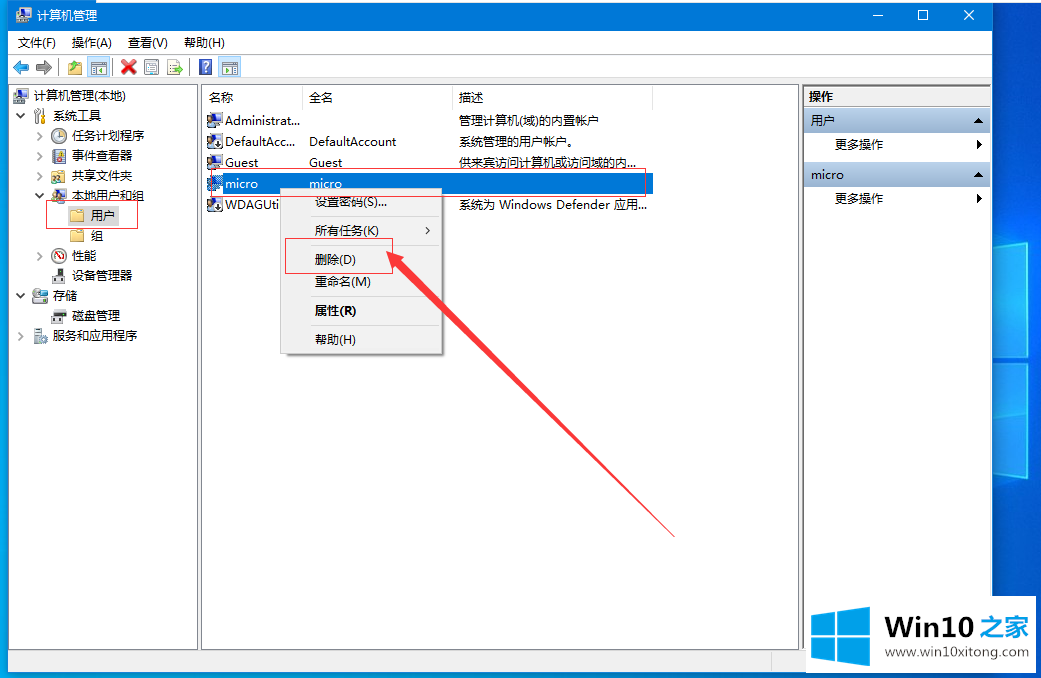
4.或者打开控制面板,找到用户帐户选项,然后单击下面的更改帐户类型。
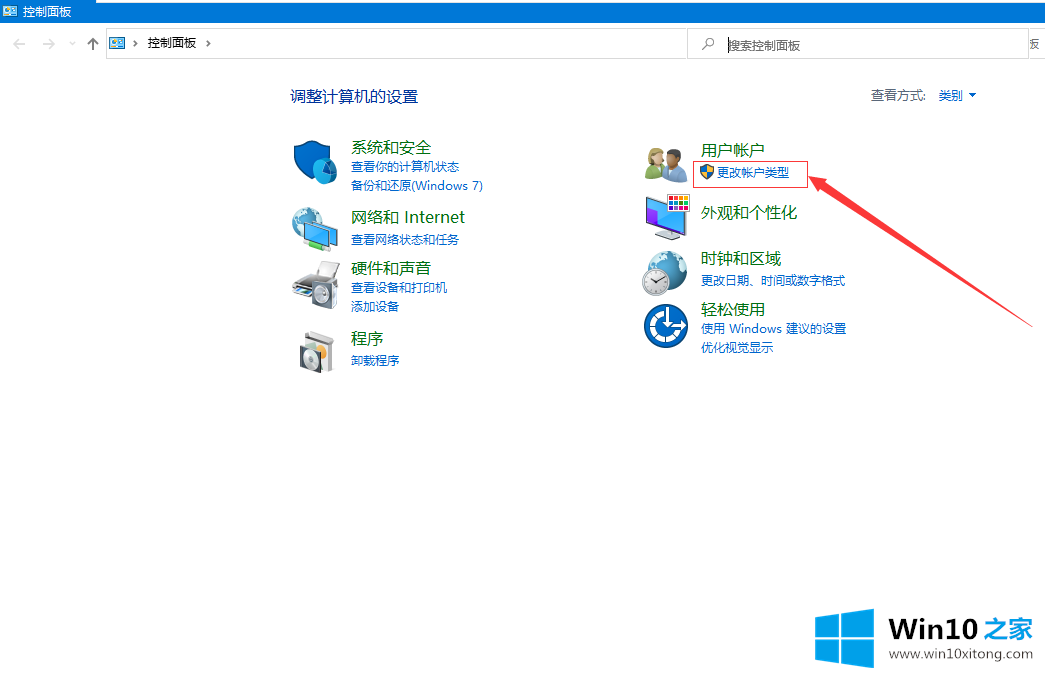
5.在新窗口中,单击要删除的帐户。
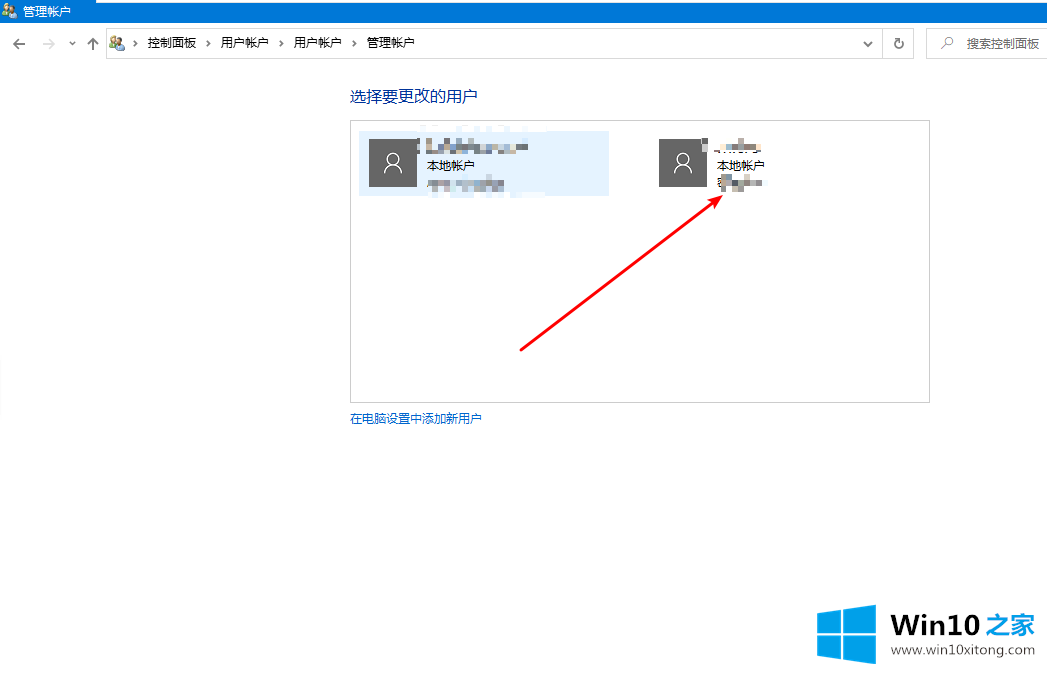
6.单击左侧的删除帐户。

以上是边肖今天带给你的具体方法,教你如何删除win10中的登录账号。如果你恰好遇到这个问题,希望这个方法可以帮到你。
今天的这篇教程就是详细的讲了win10怎么删除登录账户的完全处理办法,希望这篇文章对你有所帮助,谢谢大家对本站的支持。